 ミャーキー
ミャーキージュニアNISA3年目のミャーキーです!
一昨年から楽天証券を利用してジュニアNISAを始めました。


年が明けて早速ジュニアNISA枠で買い付けしようとしたところ、どうやってジュニアNISA口座に資金を移すのか忘れて時間がかかってしまいました。
備忘録も兼ねて、ジュニアNISAで投資するまでの流れを実際の画像を使ってスクショ解説していきます。
今回はスマホで操作しましたが、パソコンでも流れは変わりません。
流れとしては、
- 親の口座から未成年口座へ入金
- 未成年口座からジュニア口座へ資金移動
という2ステップが必要です。
やってみるとなぜわからなくなったんだろう?というくらい簡単なのですが、わたしはきっと来年も忘れることでしょう。笑
入金する際に親名義の楽天銀行のIDとログインパスワード、暗証番号が必要となります。
手続きの前にあらかじめ準備しておいてください。
【楽天証券】スマホで親名義の口座から未成年口座へ入金する方法
子ども名義の楽天証券にログインします。
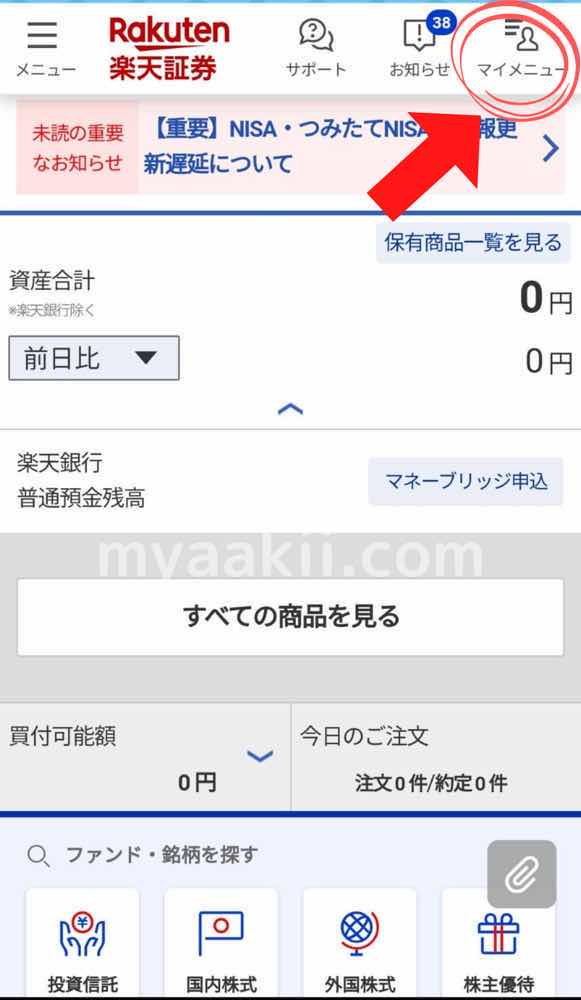
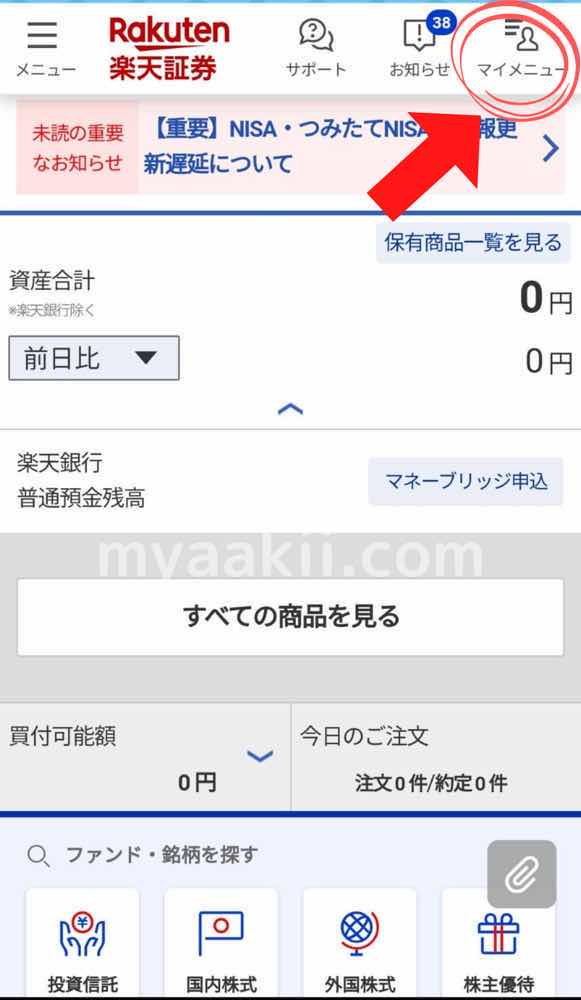
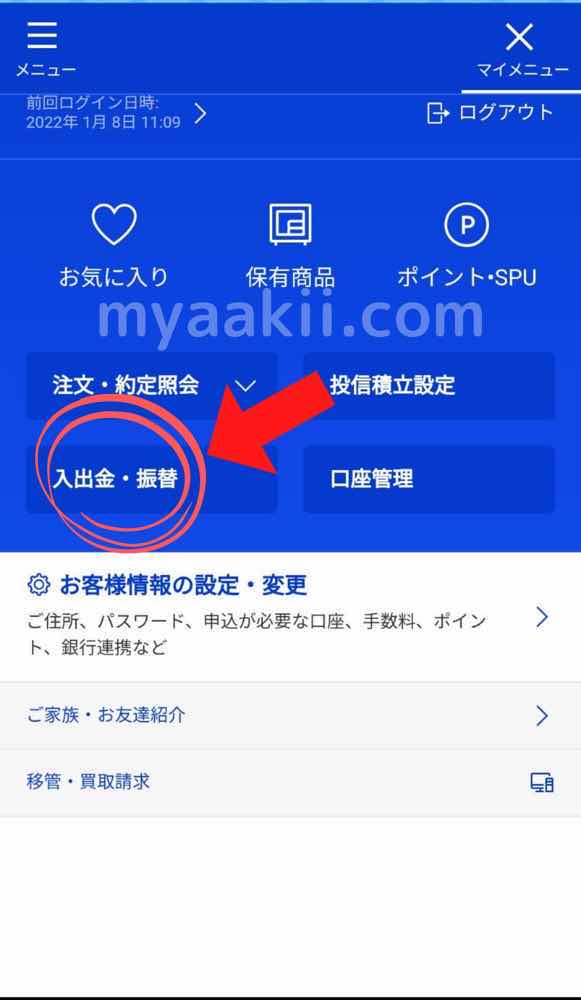
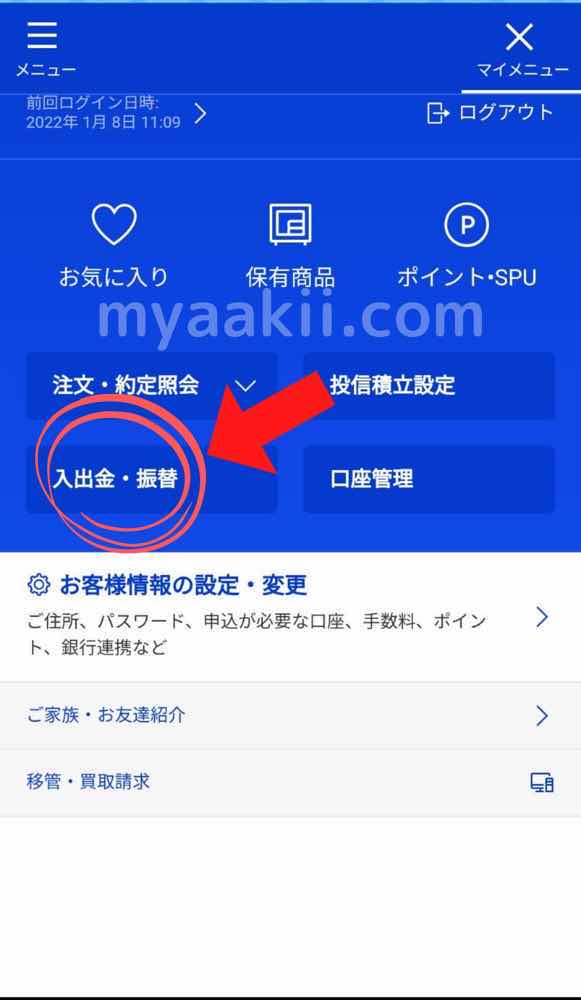
マイメニューから【入出金・振替】と進みます。
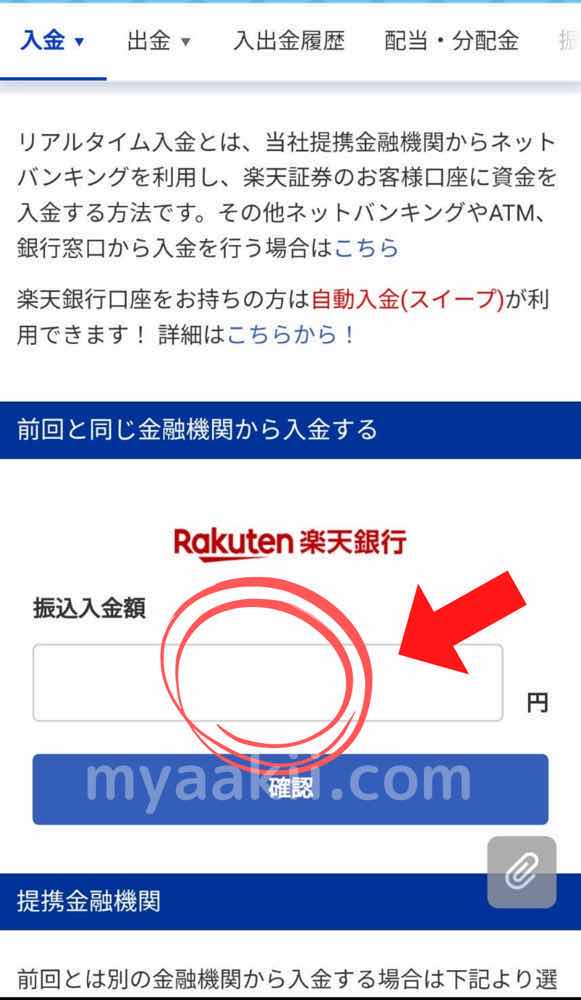
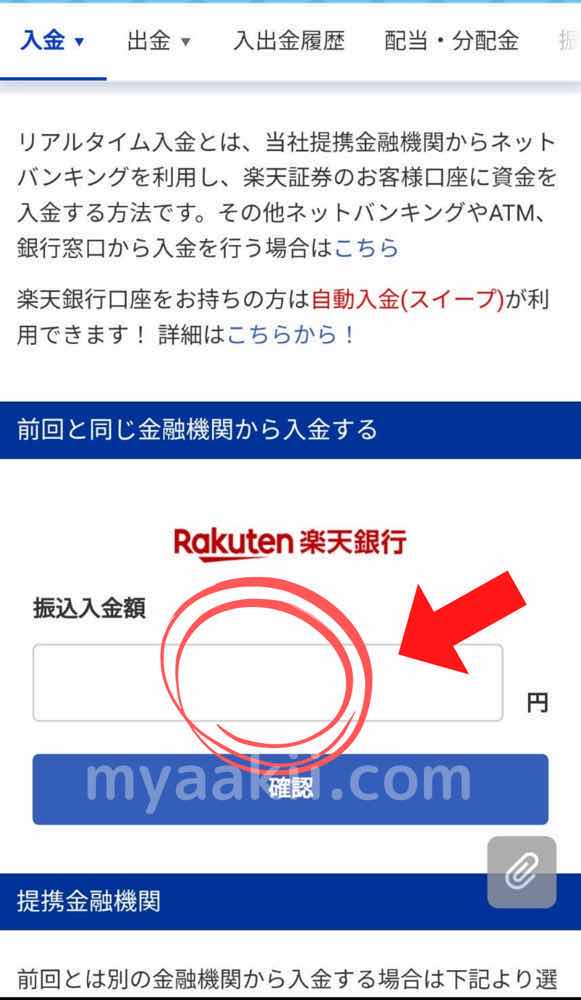
金額を入力します。
次のページで誰の口座から入金するか選択ができるので、親名義の口座を選びます。
次に親名義の口座にログインするためのIDやパスワードが必要となります。
子ども名義の口座に必要な残高があれば、子ども名義の口座からの入金でも構いません。
楽天銀行以外でも、提携金融機関でのネットバンキング契約をしていれば手数料無料で入金が可能です。
土日でもリアルタイムで資金が反映されます。
- 楽天銀行
- 三井住友銀行
- 三菱UFJ銀行
- みずほ銀行
- ゆうちょ銀行
- PayPay銀行
- りそな銀行
- 埼玉りそな銀行
- 関西みらい銀行
- セブン銀行
- 住信SBIネット銀行
- イオン銀行
- 広島銀行
以上で親の銀行口座から未成年口座への入金は完了です。
そのまま楽天証券のトップページに移動すると、入金した分が資産合計に表示されています。
続いて未成年口座からジュニアNISA口座への資金移動をします。
楽天証券|スマホで未成年口座からジュニアNISA口座へ資金移動する方法
続いてトップページ左上の「≡」をクリックし、「NISA/つみたてNISA」のページに飛びます。
ここからなぜかPC画面に切り替わり、少し文字が小さくなります。
(わたしの切り替えかたがおかしいのかもしれませんが…笑)
左上に「未成年総合」と「ジュニアNISA」のタブがあるので、「ジュニアNISA」に切り換えます。
次に、買い付け可能な金額の行に「未成年口座の預り金を移す」ボタンがあるのでクリックします。
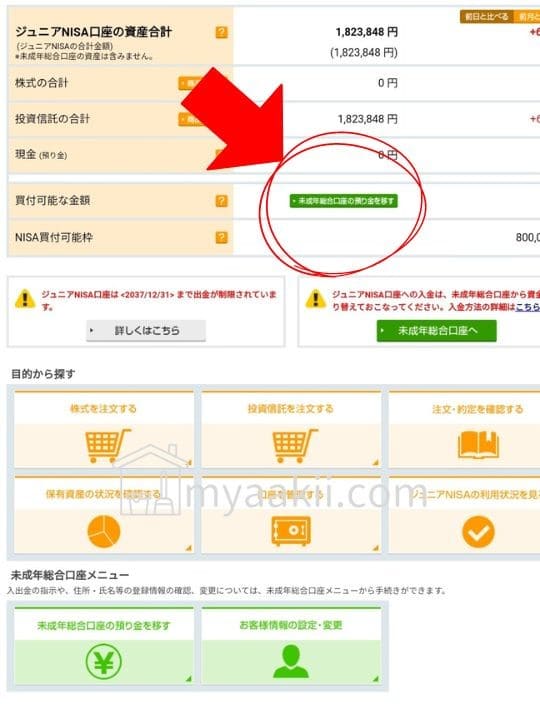
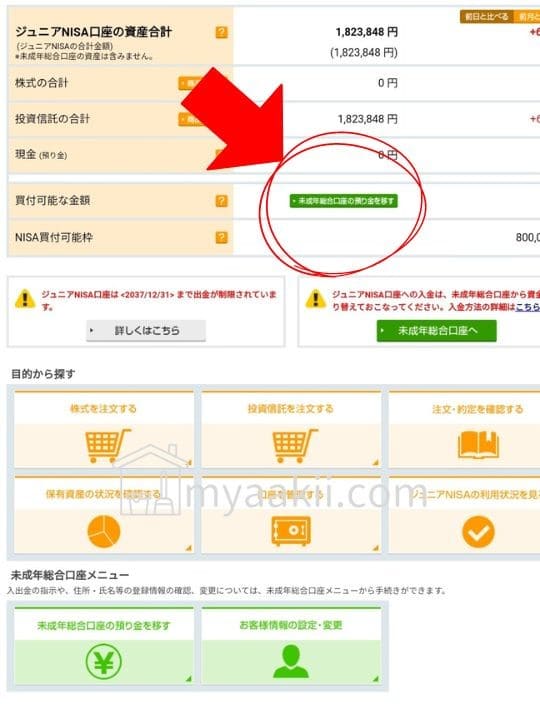
金額を入力する画面に移るので、入力して進んでください。
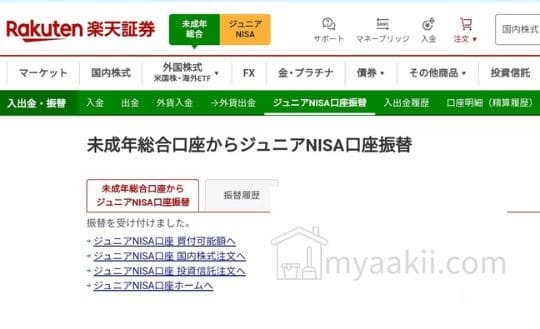
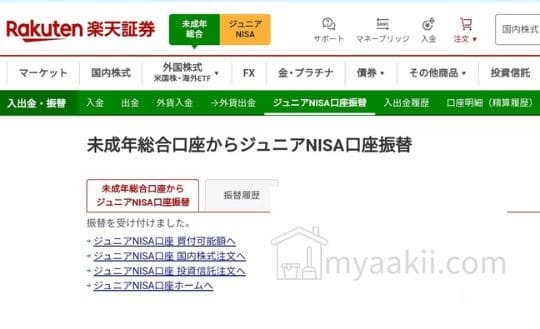
これでジュニアNISA口座に振替されました。
あとはジュニアNISA枠で買い付けして終わりです!
楽天ジュニアNISA枠で買い付けする際の注意点
資金移動が完了したら、株式でも投信でもお好きな方法で投資先を選んでください。
ただひとつ注意点があります。
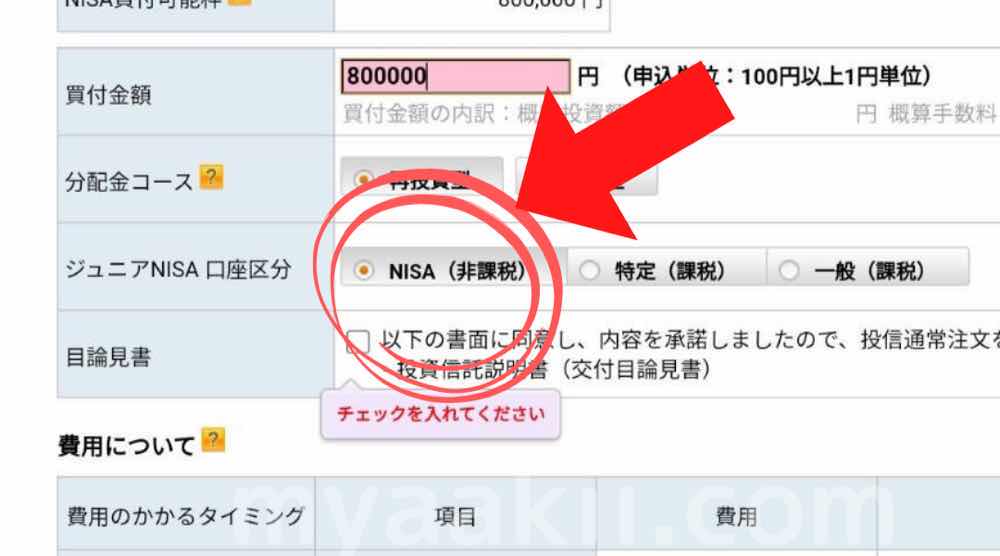
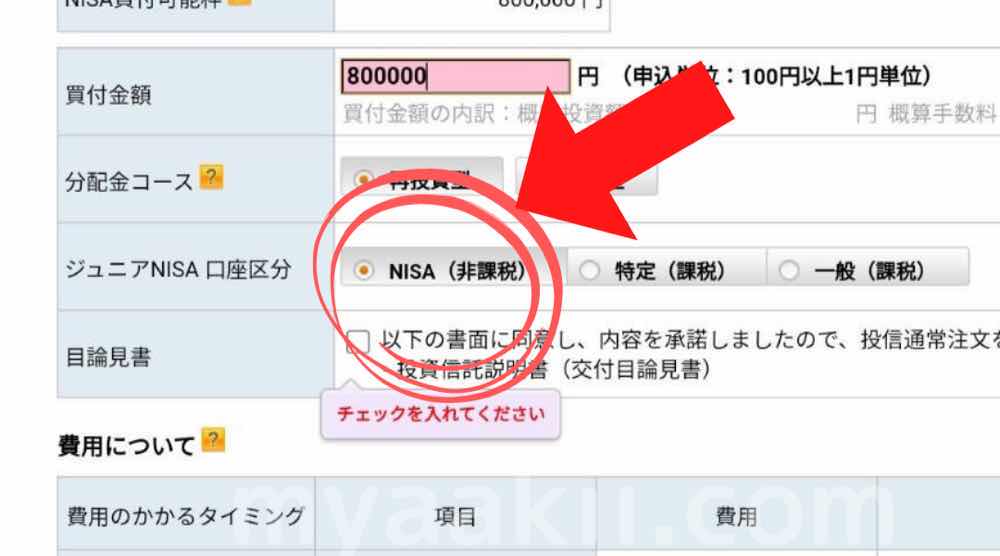
ジュニアNISA口座区分はデフォルトで非課税のNISAが選択されていますが、誤って他の項目を選ばないよう気をつけてください。
他の項目を誤って選択すると課税されるのでNISAのメリットがなくなります。



特にNISA枠(80万円)以上に買う予定のない人は絶対間違えないように注意だよ!
おそらく一般や特定預かりで買っても、ジュニアNISAで購入しているので資金は拘束されてしまうと思います。
楽天証券に限らず、他の証券会社でも同様に課税される選択肢はあるので気をつけたほうがいいです!
まとめ|楽天証券ジュニアNISAで親の口座から資金移動する方法
親名義の銀行口座のログイン情報も必要。
金額入力後、親名義の口座を選択する。
リアルタイム入金ならすぐに反映される。
(直接ジュニアNISA口座への入金はできない)
【買付可能金額】ボタンから未成年口座に資金を移す。
非課税枠を選択しているか、必ず確認してから注文する。
このような流れになります。
ジュニアNISAは2023年で終了する制度です。
今年から始めるなら最大で80万円分を非課税で投資できる、とってもお得な制度なのでまだの人は早めに申し込みしましょう!
ジュニアNISAについては以下の記事で簡潔にまとめています。


個人的なおすすめは楽天証券かSBI証券です。
楽天証券は改悪が進んでいるため、現在わたしのおすすめはSBI証券です。
証券口座の選びかたについても以前記事にしているので、これから証券口座を開設したい方はこちらを参考にしてください。



